Como usar a linguagem de consulta em seu Mac (09.16.25)
Se você já usa seu Mac há algum tempo, é muito provável que tenha acumulado milhares de arquivos ou até mais. De documentos do dia-a-dia a fotos e vídeos, o número de arquivos aumenta rapidamente. E supondo que você pertença à maioria dos usuários do Mac, suas habilidades de organização de arquivos são desejáveis. Portanto, provavelmente você depende de aplicativos de consulta, como Todos os meus arquivos ou Recentes. Embora esses dois aplicativos sejam ótimas maneiras de localizar os arquivos de que você precisa, há outra opção muito menos usada no Mac que é muito mais poderosa em termos de busca pelos arquivos exatos de que você precisa, o Spotlight do Mac.
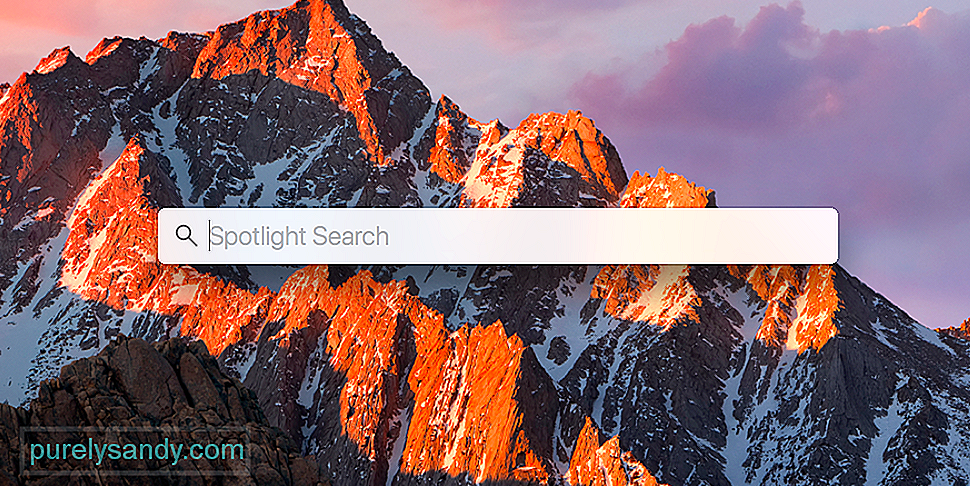
O Spotlight é na verdade a ferramenta de pesquisa mais poderosa do Mac, principalmente se você souber como usá-lo ao máximo. Seu poder vem de sua capacidade de pesquisa de metadados. Metadados são todas as informações sobre o arquivo, não apenas o nome do arquivo. Enquanto outros programas de pesquisa só podem fornecer resultados de acordo com os nomes dos arquivos, o Spotlight é capaz de fornecer resultados de metadados para o autor, conteúdo do texto, tipo de conteúdo, hora, data, mês ou ano, para citar alguns. É tão poderoso que não apenas pesquisa arquivos em seu Mac, mas também informações da Internet também.
Como pesquisar usando o SpotlightExistem basicamente duas maneiras de usar a pesquisa Spotlight no Mac. A primeira é usar uma pesquisa de palavras natural e a segunda é usar a linguagem de consulta Spotlight.
A busca natural por palavras é para aqueles que preferem não aprender sintaxe e todas as coisas mais avançadas. Tudo que você precisa fazer é digitar sua consulta exata. Por exemplo, se você quiser encontrar imagens criadas em dezembro de 2017, digite uma frase como “imagens de dezembro de 2017” e o Spotlight irá listar todas as imagens criadas nesse período.
Como usar o Mac Spotlight Query LinguagemUma forma muito mais poderosa de pesquisar é usar a linguagem de consulta, mas isso exigirá o aprendizado da sintaxe de pesquisa correta, que é a ordem dos comandos na linha de comando. Uma sintaxe de comando é dividida em três partes básicas:
Atributo == valor
Por exemplo, se você deseja pesquisar arquivos que tenham “Marcar” como autor, seu comando de pesquisa seria kMDItemAuthors == [c] “Marcar”
Em vez de Autores, você também pode usar TextContent para pesquisar arquivos com um valor de conteúdo específico ou ContentType para pesquisar arquivos de um tipo específico ou ContentChangeDate para pesquisar em uma data específica.
Existem vários outros parâmetros de pesquisa que você pode usar com a linguagem de consulta do Spotlight no Mac, mas, infelizmente, seria impossível descrevê-los todos neste breve artigo. Se você quiser aprender todos os comandos de pesquisa, é melhor pesquisar a documentação da Apple no guia do desenvolvedor.
Usando a linguagem natural para pesquisar na InternetOutra maneira de usar a pesquisa Spotlight no Mac, diferente de fazer pesquisas locais na máquina é buscar informações na internet. Você pode pesquisar o clima em um determinado local, resultados de beisebol ou basquete ou até mesmo a definição de uma determinada palavra.
Por exemplo, se você quiser saber o tempo em Dallas, Texas, basta digitar “tempo em Dallas, Texas” na barra de pesquisa do Spotlight. Ou se você quiser saber os resultados da NBA em uma determinada data, digite os resultados da NBA em (data).
Se quiser descobrir o significado de uma determinada palavra, como composto, por exemplo você digitaria “definir composto” e o Spotlight fornecerá a definição de um site específico.
O Spotlight é tão poderoso que você pode usá-lo para pesquisar qualquer coisa em seu computador ou na internet o que você precisa fazer é clicar na lupa ou pressionar Command + Espaço para abrir a barra de pesquisa.
Como garantir que seu Mac esteja em perfeito estado de funcionamentoO Spotlight é uma das melhores, senão a melhor, maneira de pesquisar arquivos em seu Mac, mas o aplicativo é tão bom quanto a condição do próprio dispositivo. Se o seu Mac estiver desorganizado ou não estiver exatamente em uma condição ideal de funcionamento, mesmo o Spotlight terá problemas para encontrar os arquivos exatos de que você precisa. Para garantir que o seu Mac esteja sempre funcionando perfeitamente, é melhor executar uma ferramenta de limpeza do Mac periodicamente. A ferramenta foi projetada para limpar seu Mac e garantir que os arquivos sejam otimizados para pesquisas.
Vídeo do youtube: Como usar a linguagem de consulta em seu Mac
09, 2025

